Печать текстов. Новейший самоучитель работы на компьютере
Печать текстов
В настоящее время распечатка набранного текста на принтере стала достаточно простой операцией. Если у вас в системе установлен принтер и вы настроили его драйвер, то никаких проблем с распечаткой документов у вас возникнуть не должно. Просто выберите функцию печати в той программе, в которой текст был набран.
В разных программах диалог печати документа может выглядеть по-разному. Но есть общие, базовые возможности, которые можно найти во всех программах. Например, на рис. 9.6 показано, как выглядит диалог печати в текстовом редакторе Блокнот. Чтобы открыть его, выберите в меню Файл пункт Печать.
Рис. 9.6. Окно печати в программе Блокнот.
В верхней части окна расположена область Выберите принтер, которая позволяет выбрать для печати один из установленных в системе принтеров. Здесь же имеется и значок Установка принтера, соответствующий такому же пункту на Панели управления и позволяющий установить драйвер нужного принтера в систему, если это не было сделано ранее.
Если в системе установлено несколько принтеров, то при открытии диалога печати вы увидите, что принтер, указанный как устройство по умолчанию, уже выделен. Можно либо согласиться с этим, либо выбрать иной принтер щелчком мыши на другой картинке.
При установке флажка Печать в файл вся информация, предназначенная для принтера, будет записана в файл, имя которого вы укажете после нажатия кнопки Печать. Впоследствии этот файл можно будет распечатать на данном принтере даже при отсутствии его драйвера – достаточно будет просто дать команду копирования файла в параллельный порт, к которому подключен принтер.
Однако указанный способ используется только в том случае, если необходимо распечатать файл в другом месте при отсутствии драйвера принтера. В обычных случаях флажок Печать в файл должен быть снят.
Если вам необходимо распечатать документ на сетевом принтере или принтере, подключенном к другому компьютеру локальной сети, и этот принтер отсутствует в секции Выберите принтер, нажмите кнопку Найти принтер: откроется окно (рис. 9.7), в котором можно либо ввести сетевое имя принтера, либо выбрать его из списка принтеров сети.
9.7), в котором можно либо ввести сетевое имя принтера, либо выбрать его из списка принтеров сети.
Рис. 9.7. Окно Подключение к принтеру.
Указать, какую часть документа следует распечатать, можно в области Диапазон страниц, установив переключатель в одно из четырех положений:
? Все – весь документ;
? Выделение – выделенная область;
? Текущую страницу – текущая страница, на которой в данный момент находится курсор;
? Страницы – страницы в определенном диапазоне, который вы указываете в специальном поле.
Диапазон страниц указывается либо через дефис, либо перечислением страниц через запятую. Например, 6-9 означает, что будут напечатаны страницы с шестой по девятую включительно. А такая запись, как, например, 3,5,9, означает, что будут напечатаны только три страницы – третья, пятая и девятая. Можно давать и смешанные указания, например: 2,4,7-15,22-25,44 и т. д., хотя лучше это делать не в программе Блокнот, в которой явная постраничная разметка на экране компьютера отсутствует, а в более сложных.
Обратите внимание на область Число копий в диалоговом окне печати. Здесь в соответствующем поле можно ввести количество копий документа, которое следует распечатать.
Если флажок Разобрать по копиям не установлен, то при печати нескольких копий документа сначала будет напечатано указанное количество первых страниц, затем – вторых и т. д. В противном случае документ будет разобран по копиям: сначала целиком напечатается первая копия всего документа, затем вторая и т. д.
Когда все готово, нажмите кнопку Печать, и документ будет отправлен на печать. Следить за ее ходом можно в окне принтера (рис. 9.8).
Рис. 9.8. Окно очереди печати принтера.
Как правило, такие настройки присутствуют в диалоге печати любой программы.
Данный текст является ознакомительным фрагментом.
Команды обработки текстов: введение
Команды обработки текстов: введение
Только что речь шла о командах, которые манипулируют файлами как целыми, не затрагивая их содержания (и, в общем случае, от такового не зависящих).
Работа с пакетами исходных текстов
Работа с пакетами исходных текстов Всё сказанное выше относилось к бинарным пакетам. Однако в утилите apt предусмотрены и средства для работы с пакетами исходных текстов. Так, с помощью внтуренней команды source можно просто скачать пакет, указанный в качестве её аргумента —
10.3. Компиляция ПО из исходных текстов
10.3. Компиляция ПО из исходных текстов Если rpm-пакеты с необходимым вам программным обеспечением нужно еще поискать (и не всегда можно найти), то tar-gz-архив любого ПО для Linux найдется в Интернете непременно. В некоторых случаях такие архивы содержат исполняемые модули
10.3.2. Инсталляция пакетов ПО из исходных текстов
10. 3.2. Инсталляция пакетов ПО из исходных текстов
Теперь, когда мы получили общее представление о компиляции программ на языке С, можно рассмотреть обращение с пакетами программ, распространяемыми в виде исходных кодов. Первое, что надо сказать в этой связи, это то, что для
3.2. Инсталляция пакетов ПО из исходных текстов
Теперь, когда мы получили общее представление о компиляции программ на языке С, можно рассмотреть обращение с пакетами программ, распространяемыми в виде исходных кодов. Первое, что надо сказать в этой связи, это то, что для
16.3.2. Второй способ: из исходных текстов
16.3.2. Второй способ: из исходных текстов Как я уже говорил, это более сложный способ, но у него есть свои преимущества. Во-первых, у вас появится возможность использовать самые последние версии серверов Apache, MySQL и интерпретатора РНР, которых нет в составе даже самого нового
7.5.1. Установка из исходных текстов
7.5.1. Установка из исходных текстов
Бесплатное распространение исходных текстов программ — именно то, что делает Linux уникальной операционной системой и составляет одно из Величайших Достижений Человечества.
17.3.3. Второй способ: из исходных текстов
17.3.3. Второй способ: из исходных текстов У этого способа есть свои преимущества. Во-первых, у вас появится возможность использовать самые последние версии серверов Apache, MySQL и интерпретатора PHP, которых нет в составе даже самого нового дистрибутива Linux. Во-вторых, вы сами
Приложение 3 ТЗ на написание текстов
Приложение 3 ТЗ на написание текстов При написании текстов используйте следующие обозначения для выделения визуально различающихся текстов:<LI> – оформление списком, списков может быть несколько, на усмотрение копирайтера (значит, в тексте должно быть визуально
Набор отсканированных текстов
Набор отсканированных текстов
Сплошь и рядом на сайтах, посвященных трудоустройству, а также на досках бесплатных объявлений можно встретить объявления о наборе удаленных сотрудников для набора отсканированного текста. При этом «работодатель» красочно описывает
При этом «работодатель» красочно описывает
Перевод текстов
Перевод текстов Как мы уже отмечали ранее, удаленные переводчики также являются потенциальными жертвами мошенников. При этом схема обмана может выглядеть примерно так, как и в ситуации с набором текстов. Ниже мы приводим конкретный пример объявления, которое дали
1.26. Создание и отображение текстов с оформлением
1.26. Создание и отображение текстов с оформлением Постановка задачи Требуется возможность отображать в элементах вашего пользовательского интерфейса насыщенный форматированный текст, избегая при этом необходимости создавать отдельный компонент пользовательского
5. Понимание текстов
5. Понимание текстов
Что значит понять текст? Ответ на этот вопрос, приемлемый в равной степени для лингвиста, психолога или философа, отсутствует. Феномен понимания во многом еще остается загадочным. В интеллектуальных системах имеется способ уточнить интерпретацию
Феномен понимания во многом еще остается загадочным. В интеллектуальных системах имеется способ уточнить интерпретацию
6. Синтез текстов.
6. Синтез текстов. С проблемами поиска релевантного знания и понимания текстов весьма тесно соприкасается еще одна проблема, привлекающая сейчас внимание специалистов, работающих в ИИ. Она связана с разгадкой механизмов, лежащих в основе процедур порождения текстов на
Распечатка текста и графики в Самаре
Нужна качественная и оперативная распечатка документов, текстов, графических файлов? Заказывайте услугу в типографии Page Print – мы распечатаем нужные вам материалы быстро, профессионально и недорого. При выполнении заказов используем современное оборудование, четко соблюдем условия ТЗ и не срываем сроков. При необходимости доставим заказ по указанному адресу в Самаре и области.
Монохромная печать (в стоимость входит печать на офисной бумаге 80 гр/м)
| Тираж | до 10 | от 10 | от 100 | от 300 | от 500 |
| А4 чб (струйная печать) |
10 р.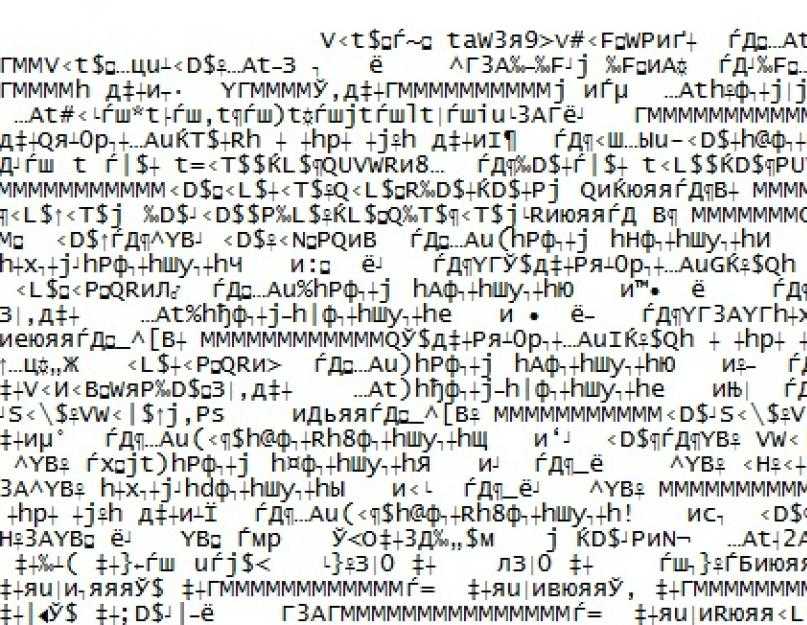
|
9 р. | 8 р. | 7 р. | 5 р. |
| А4 чб (лазерная печать) | 15 р. | 14 р. | 12 р. | 11 р. | 10 р. |
| А3 чб (струйная печать) | 20 р. | 18 р. | 17 р. | 16 р. | 14 р. |
| А3 чб (лазерная печать) | 25 р. | 22 р. | 20 р. | 19 р. | 18 р. |
|
|
|
Стоимость бумаги А4: 120 гр/м — 5 р.
 , 170 гр/м — 10 р., 300 гр/м — 20 р.
, 170 гр/м — 10 р., 300 гр/м — 20 р. Стоимость бумаги А3: 120 гр/м — 10 р., 170 гр/м — 20 р., 300 гр/м — 35 р.
Полноцветная печать (в стоимость входит печать на офисной бумаге 80 гр/м)
| Тираж | до 10 |
от 10 |
от 100 | от 300 | от 500 |
| А4 цв (струйная печать) | 17 р. | 15 р. | 13 р. | 11 р. | 10 р. |
| А4 цв (лазерная печать) | 25 р. | 23 р. | 20 р. |
19 р.
|
18 р. |
| А3 цв (струйная печать) | 35 р. | 30 р. | 25 р. | 22 р. | 20 р. |
| А3 цв (лазерная печать) | 50 р. | 45 р. | 38 р. | 35 р. | 30 р. |
Стоимость бумаги А4: 120 гр/м — 5 р., 170 гр/м — 10 р., 300 гр/м — 20 р.
Стоимость бумаги А3: 120 гр/м — 10 р., 170 гр/м — 20 р., 300 гр/м — 35 р.
Пожалуй, у каждого из нас время от времени возникает необходимость срочно распечатать тот или иной документ, текст или изображение. Это может быть справка, которая доступна только в электронном виде, договор услуг, страховка, дипломная работа, диссертация, дизайнерский проект, план квартиры или другой важный файл.
Распечатать быстро и качественно не проблема – достаточно обратиться в нашу типографию и оформить заказ. При необходимости вы можете это сделать удаленно: мы примем файлы в режиме онлайн и напечатаем материалы в нужном количестве и в отличном качестве.
Почему клиенты выбирают нас:
- принимаем и выполняем заказы максимально оперативно;
- распечатаем тексты и документы любым тиражом;
- работаем с большими и нестандартными форматами;
- при печати рисунков сохраняем цветопередачу оригинала;
- печатаем на бумаге высшего качества.
Отдельный плюс – доступная стоимость. Благодаря профессиональному оборудованию и современным технологиям себестоимость операций снижается, что отражается на итоговой цене. Выбирайте монохромную или полноцветную печать в зависимости от типа предоставленных файлов.
Принимаем заказы в офисе и через сайт. Консультанты ответят на все вопросы технического характера, рассчитают цену и назовут сроки исполнения заказа.
Консультанты ответят на все вопросы технического характера, рассчитают цену и назовут сроки исполнения заказа.
| Распечатка | Заказать |
Текст и шрифт Советы по полиграфическому дизайну
- Растровая графика – это растровые изображения, состоящие из отдельных пикселей/точек, расположенных в виде сетки. Растровые изображения имеют фиксированное разрешение (количество точек на дюйм) и теряют качество при увеличении. Не рекомендуется для текста, так как края, скорее всего, будут неровными.
- Векторная графика – это графика, созданная с помощью математических линий и кривых. Векторная графика не зависит от разрешения и масштабируется. Рекомендуется для текста, так как края будут четкими и четкими.
Bad Good
Raster Type Print Print Blurry и Fuzzy Vector Type печатает прозрачный и хрустящий
Как получить векторный текст:
Цветный текст
Есть две вещи, чтобы знать, когда можно знать, когда можно знать, когда знают, когда знают, когда знают, когда знают, когда знают, когда знают, когда можно знать, когда знают, когда знают, когда знают, когда знают, когда знают, когда знают, когда знают, когда знают, когда знают, когда знают, когда знают, когда работа с цветным текстом:
- Из-за физических ограничений на всех печатных машинах могут наблюдаться небольшие различия в расположении голубых, пурпурных, желтых и черных пластин.
 Любое отклонение среди четырех пластин называется неправильной регистрацией.
Любое отклонение среди четырех пластин называется неправильной регистрацией.
- Распечатанный результат неправильного совмещения окрашен в «ореолы» вокруг мелких и мелких элементов, таких как текст или тонкие линии.
- Мы рекомендуем использовать цветной текст только для размеров более 12 пунктов. Это также применимо, когда вы используете белый нокаутирующий текст.
- Размер цветного текста не менее 12 пунктов.
Bad Bad Bad
Цветный тип меньше 12 нокаутированных типов меньше 12 световых текстов, построенный только из одного или двух
точка, подверженная неправильной регистрации, подвергается неправильной регистрации, может появиться зазубренные, когда напечатано
Black. и насыщенный черный
и насыщенный черный
Черные принты не одинаковы.
- Компьютеры отображают цвета с помощью RGB-подсветки, а печатные машины печатают чернилами CMYK .
На компьютерных мониторах все черные цвета обычно выглядят одинаково. Но при печати различные комбинации красок могут создавать широкий диапазон оттенков черного: теплый черный, холодный черный, зелено-черный и т. д. Важно знать CMYK-сборки любых черных цветов, используемых в вашем проекте, чтобы достичь желаемых результатов. .
Черная рамка выглядит одинаково на экране
При печати будут очевидны непоследовательные изображения черного цвета.
Некоторые рекомендации:
- Если цветом текста является черный, мы рекомендуем использовать 100% черный цвет (0 C / 0 M / 0 Y / 100 K) для получения максимально четких результатов.

- Если у вас сплошная черная область размером более двух квадратных дюймов, мы рекомендуем использовать «насыщенный черный» для получения более густого, темного и однородного цвета. Мы рекомендуем сборку насыщенного черного цвета 50 C / 35 M / 15 Y / 100 K.
- При наличии двух смежных фонов смежные цветовые сборки должны совпадать во избежание несоответствия цветов.
- Если у вашего изделия черный или темный фон, мы настоятельно рекомендуем вам нанести на него покрытие. На темном фоне с большей вероятностью будут видны отпечатки пальцев, потертости и пятна, которые поможет свести к минимуму нанесенное покрытие.
Тип наложения поверх изображений
Будьте осторожны при использовании изображений и графики для фона. Текст любого цвета может стать очень трудным для чтения, если он размещен поверх занятого изображения.
- Секрет в том, чтобы сильно осветлить изображение — больше, чем вам кажется необходимым.

Может быть трудно читать текст поверх изображения
Значительно осветлить изображение для облегчения чтения
Шрифты для отправки
Нам нужны те же шрифты, которые вы используете в вашем файле, чтобы мы могли успешно воспроизвести ваш заказ в печати. Нет необходимости присылать нам стандартные шрифты, но нам нужны любые специальные шрифты, которые вы использовали или приобрели. Такое использование разрешено законом об авторском праве.
Чтобы загрузить свой шрифт:
- Перейти в меню «Пуск» на компьютере
- Перейти к поиску/для файлов или папок
- Введите название вашего шрифта и найдите на компьютере файл
- Когда файл появится, скопируйте его, щелкнув правой кнопкой мыши значок, прокрутив вниз и нажав «Копировать»
- Шрифты Type 1 состоят из двух частей с расширениями .
 PFM и .PFB. Оба необходимы для того, чтобы шрифт был функциональным.
PFM и .PFB. Оба необходимы для того, чтобы шрифт был функциональным. - Для шрифтов True Type требуется только один файл с расширением .TTF.
- Mac пользователи должны сжимать файлы шрифтов перед загрузкой, чтобы избежать повреждения.
Советы по маркетингу и дизайну
Руководства
Окунетесь в мир полиграфии? Мы собрали эти полезные ресурсы, чтобы помочь вам встать на ноги.
Исследуйте >
Шаблоны
Шаблоны
Готовые шаблоны — отличный способ дать толчок вашему творчеству и убедиться, что все расположено именно так, как вам нужно. Используйте один из наших шаблонов для печати и ускорьте процесс печати еще больше.
Используйте один из наших шаблонов для печати и ускорьте процесс печати еще больше.
Исследуйте >
Статьи в блогах
Статьи в блогах
Мы составили список наших лучших статей в блогах, которые помогут вам погрузиться в индивидуальную печать
Исследовать >
Есть ли способ печатать текстовые сообщения?
Содержание
Зачем вам нужно печатать/вести запись текстовой переписки?
Как распечатать текстовые сообщения
Следующие шаги
Есть ли способ распечатать текстовые сообщения?
Мы все привыкли распечатывать электронные письма и счета. Но есть ли способ распечатать текстовый разговор?
Но есть ли способ распечатать текстовый разговор?
Если вы пытаетесь распечатать тексты из родного приложения для обмена сообщениями на своем телефоне, то ответ — нет.
Но прежде чем двигаться дальше, вот несколько быстрых обходных путей, которые могут упростить печать текстовых сообщений:
- Создание скриншотов переписки в текстовых сообщениях
- Использование сторонних приложений для печати текстовых сообщений
- Отправка текстов прямо на вашу электронную почту
- Использование платформы обмена текстовыми сообщениями для бизнеса
Отлично. Теперь вы знаете о лучших методах печати текстовых сообщений. Но зачем вообще нужно печатать текстовые сообщения?
- Может быть, вы юрист или бухгалтер, который постоянно общается с клиентами с помощью текстовых сообщений, и вы ищете способ правильно документировать оплачиваемые часы. Что может быть лучше, чем иметь печатный PDF-файл ваших текстовых разговоров, чтобы спрятать их в своих рабочих документах?
- Может быть, вы бухгалтер, который отправляет напоминания об оплате в виде текстовых сообщений, потому что вы получаете больше вовлеченности от своих клиентов, чем отправка им по электронной почте.
 Но предположим, что один из ваших клиентов оспаривает дату платежа, которая была четко указана в вашем тексте. Что вы делаете тогда?
Но предположим, что один из ваших клиентов оспаривает дату платежа, которая была четко указана в вашем тексте. Что вы делаете тогда?
В итоге любой может оказаться в ситуации, когда ему потребуется точная запись разговора.
Читайте дальше.
Зачем вам нужно печатать/вести учет текстовой корреспонденции?
Очень важно вести записи ваших разговоров, когда вы имеете дело с клиентами. Являетесь ли вы юристом, бухгалтером, медицинским работником и т. д.
Качество ваших отношений с клиентами имеет решающее значение для успеха вашего бизнеса.
Наличие физически задокументированных и легкодоступных записей ваших разговоров с клиентами имеет множество применений, в том числе:
- Отслеживание оплачиваемых часов
- Общий учет
- Урегулирование расхождений
- Хранение квитанций об операциях и заказах
Теперь давайте подробнее рассмотрим каждое из этих применений.
1.
 Учет оплачиваемых часов
Учет оплачиваемых часовНевозможно правильно оценить стоимость консультационных услуг без надлежащей документации.
Личные встречи проводятся по установленному графику. Телефонные звонки показывают четкий журнал времени. Текстовые сообщения, с другой стороны, требуют немного больше усилий для отслеживания.
Это, конечно, если у вас нет приложения или платформы для обмена деловыми текстовыми сообщениями, которая легко документирует ваши разговоры с отметками времени.
2. Общее ведение документации
Удаленный обмен документами становится все более популярным среди предприятий.
Когда клиент или сотрудник отправляет вам документы, вам нужен способ их надлежащего хранения и доступа к ним.
Печать и хранение документов — это простое решение для сохранения важных записей, отправленных клиентами и сотрудниками.
3. Урегулирование разногласий
Независимо от того, чем вы занимаетесь, разногласия возникнут.
Незначительные недопонимания и недопонимания между вами и вашими клиентами иногда могут привести к недоверию к вам или вашей компании.
Когда клиенты думают, что получают ложную информацию, это может привести к враждебности и негативным настроениям. Если ваш бизнес общается с клиентами, вам нужна система для сохранения разговоров.
Распечатанная текстовая беседа позволяет вам оценить качество обслуживания клиентов и убедить ваших клиентов и клиентов вещественными доказательствами.
4. Хранение квитанций о транзакциях и заказах
Мобильные платежи через приложения для обмена текстовыми сообщениями становятся чрезвычайно популярными.
Мобильные способы оплаты, такие как Apple Pay и Google Pay, стирают грань между банковскими операциями и обменом сообщениями.
Текстовые платежи стали еще одним удобным способом оплаты. Но их может быть трудно регистрировать, если платежи не распечатаны и не организованы должным образом.
Рекомендуемая статья: Финансовые SMS для банков, финансовых служб, консультантов, кредиторов
Как распечатать диалоги текстовых сообщений
Хотя в родных приложениях для обмена сообщениями в настоящее время отсутствуют функции для печати текстовых разговоров, существует множество обходных путей на выбор.
Вот несколько таких вариантов.
- Создание скриншотов
- Сторонние приложения для печати текста
- Отправка текстов на электронную почту
- Платформы обмена текстовыми сообщениями для бизнеса
1. Создание снимков экрана
Создание снимков экрана — это самый быстрый способ сделать печатную версию разговора в текстовом сообщении без загрузки приложения.
Как распечатать текстовые сообщения iPhone из скриншотов
- Найдите часть разговора, которую вы хотите распечатать в приложении для обмена сообщениями
- Сделайте снимок экрана, одновременно нажав кнопку питания и кнопку увеличения громкости
- Открыть приложение для фотографий
- Откройте изображение, которое хотите напечатать
- Нажмите кнопку «Поделиться» в левом нижнем углу
- Прокрутите вниз и найдите опцию «печать»
- Выберите принтер и выберите параметры печати
- Нажмите печать в правом верхнем углу
Как распечатать диалоги текстовых сообщений Android со снимков экрана
- Найдите часть разговора, который вы хотите распечатать, в приложении для обмена сообщениями
- Сделать снимок экрана (метод создания снимков экрана зависит от устройства)
- Открыть приложение для фотографий
- Откройте изображение, которое хотите напечатать
- Коснитесь значка «Поделиться»
- Выберите принтер и выберите параметры печати
- Выберите облачный принтер
Использование скриншотов для сохранения текстовых разговоров бесплатно и просто. Однако вы можете столкнуться с некоторыми ограничениями в зависимости от ваших потребностей.
Однако вы можете столкнуться с некоторыми ограничениями в зависимости от ваших потребностей.
Плюсы печати скриншотов
- Скриншоты отлично работают, если у вас есть короткий разговор, который вы хотите преобразовать в осязаемую копию.
- Создание снимка экрана гарантирует, что цепочка текстовых сообщений сохранит целостность. Он будет выглядеть так же, как и в вашем родном приложении для обмена сообщениями.
- Снимки экрана будут сохраняться непосредственно в приложении для фотографий, что дает вам некоторую гибкость при выборе способа печати.
Минусы печати скриншотов
- Скриншоты могут быть не лучшим методом, если вы хотите сделать больше, чем распечатать короткий разговор.
- Для долгих разговоров потребуются многочисленные скриншоты, которые станут громоздкими и сделают разговор беспорядочным.
- Для прямой печати снимков экрана потребуется достаточное количество чернил. Он фиксирует фон и форматирование вашего приложения для обмена сообщениями.

- При создании нескольких скриншотов беседы убедитесь, что вы не пропускаете ни одного сообщения.
- Пользователи могут создавать диалоги, включая контролируемое окно сообщений на скриншот. Это делает их менее достоверными.
- Вы должны убедиться, что вы вручную фиксируете все соответствующие сообщения, чтобы сохранить истинный контекст разговора.
2. Сторонние приложения для печати текста
Если вам часто приходится сохранять разговоры, лучше всего загрузить стороннее приложение.
Чтобы начать печать из стороннего текстового приложения, просто зайдите в магазин приложений на своем телефоне и введите «печатать текстовые сообщения».
Плюсы сторонних приложений для печати
- Сторонние приложения намного эффективнее, когда вам нужно часто сохранять и печатать разговоры. Вместо того, чтобы прокручивать и делать несколько снимков экрана, вы просто устанавливаете диапазон дат и выбираете печать.
- Многие приложения предлагают услуги по резервному копированию ваших сообщений.
 Это гарантирует, что сообщения не будут удалены.
Это гарантирует, что сообщения не будут удалены. - Большинство сторонних приложений удобно отображают дату, время и номер телефона. Это упрощает отслеживание разговоров и их контекста.
Минусы сторонних приложений для печати
- Многие приложения, позволяющие печатать текстовые сообщения, являются платными или требуют платы за обновление для доступа к параметрам печати.
- Вы должны дать приложению разрешение на просмотр и хранение ваших личных сообщений.
- Сторонние приложения не всегда сохранят исходный формат и стиль вашего родного приложения для обмена сообщениями.
Рекомендуемые сторонние приложения для печати:
- Мобильная печать PrinterShare
- PrintEasy
- Сборщик юридических текстов
3. Отправка текстов напрямую на электронную почту
Теперь отправка текстов напрямую на электронную почту занимает много времени и неэффективна. Тем не менее, это вариант.
Тем не менее, это вариант.
Как отправлять тексты напрямую на электронную почту на Android
- Нажмите на отдельное сообщение
- Нажмите и удерживайте сообщение
- Выберите все сообщения, которые вы хотите отправить
- Выбрать вперед
- Введите адрес электронной почты, на который вы хотите переслать
Как отправлять тексты прямо на электронную почту на iPhone
- Нажмите на отдельное сообщение
- Нажмите и удерживайте сообщение
- Выберите все сообщения, которые вы хотите отправить
- Выберите «Дополнительно»
- Выбрать вперед
- Введите адрес электронной почты, который вы хотите переслать
Примечание: при пересылке сообщений на электронную почту форматирование не переносится.
4. Платформы обмена текстовыми сообщениями для бизнеса
Использование платформы обмена текстовыми сообщениями для бизнеса — лучший способ распечатать текстовые сообщения для профессиональных нужд.
Это самый простой и эффективный способ организовать и распечатать разговоры. Все ваши разговоры четко изложены в центральном узле. У вас есть возможность фильтровать и искать контакты, что упрощает поиск сообщений, которые вы хотите напечатать.
Как только вы найдете беседу, все, что вам нужно сделать, это нажать на значок печати и выбрать диапазон дат.
Прочтите нашу статью, объясняющую преимущества платформ обмена текстовыми сообщениями для бизнеса
Вот пример того, как работает печать текстовых разговоров в MessageDesk
Простым нажатием кнопки вы можете распечатать свои разговоры в MessageDesk.
После того, как вы нажмете кнопку принтера, вам будет предложено выбрать диапазон дат сообщений, которые вы хотите напечатать.
Вот так у вас есть PDF-файл вашего разговора, который можно распечатать.
Платформы обмена текстовыми сообщениями для бизнеса сохраняют записи вашего разговора, чтобы их можно было задокументировать в любое время.
Следующие шаги
Вы можете спросить себя: почему бы просто не общаться по электронной почте?
Хотя вести учет разговоров по электронной почте легко, существует множество причин, по которым предприятия переходят на обмен текстовыми сообщениями.
В среднем 98% сообщений открываются в течение 1 минуты после получения. С другой стороны, электронные письма открываются примерно в 30% случаев.
Текстовые сообщения быстро развиваются в бизнес-среде. 39% предприятий и организаций уже начали внедрять обмен текстовыми сообщениями.
Готовы начать текстовые сообщения своим контактам? MessageDesk здесь, чтобы помочь с более интеллектуальным и простым обменом текстовыми сообщениями для бизнеса.
Наконец, не стесняйтесь начать бесплатную пробную версию MessageDesk.
Получайте еженедельные советы и рекомендации по обмену сообщениями
Присоединяйтесь к более чем 3000 компаний, которые растут
и получение знаний.

 Любое отклонение среди четырех пластин называется неправильной регистрацией.
Любое отклонение среди четырех пластин называется неправильной регистрацией.

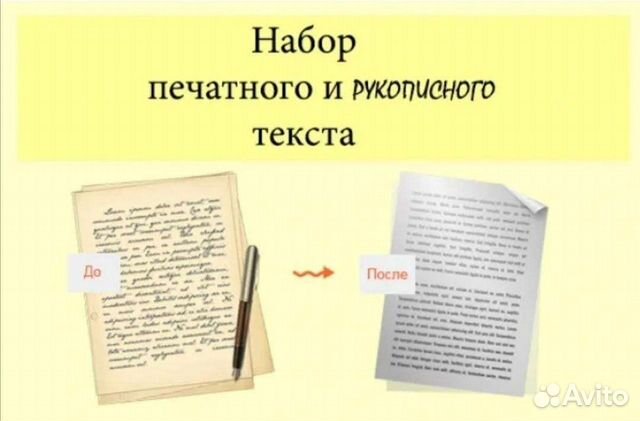 PFM и .PFB. Оба необходимы для того, чтобы шрифт был функциональным.
PFM и .PFB. Оба необходимы для того, чтобы шрифт был функциональным. Но предположим, что один из ваших клиентов оспаривает дату платежа, которая была четко указана в вашем тексте. Что вы делаете тогда?
Но предположим, что один из ваших клиентов оспаривает дату платежа, которая была четко указана в вашем тексте. Что вы делаете тогда?
 Это гарантирует, что сообщения не будут удалены.
Это гарантирует, что сообщения не будут удалены.